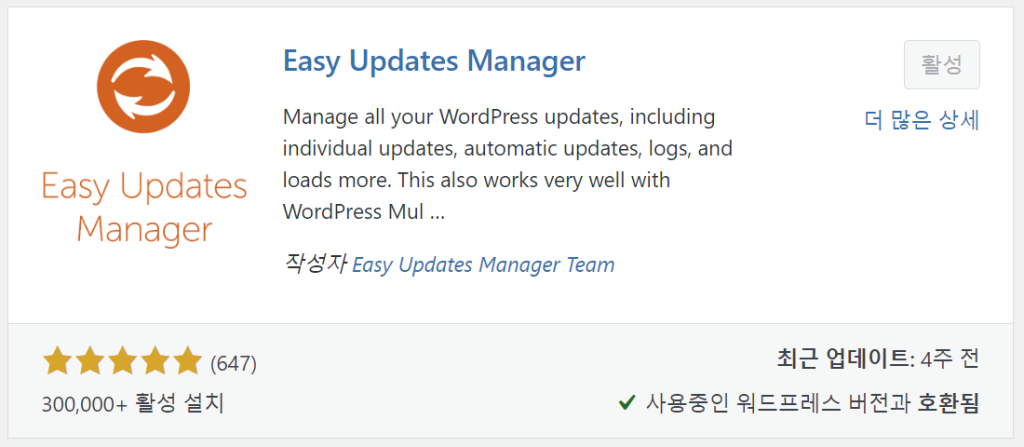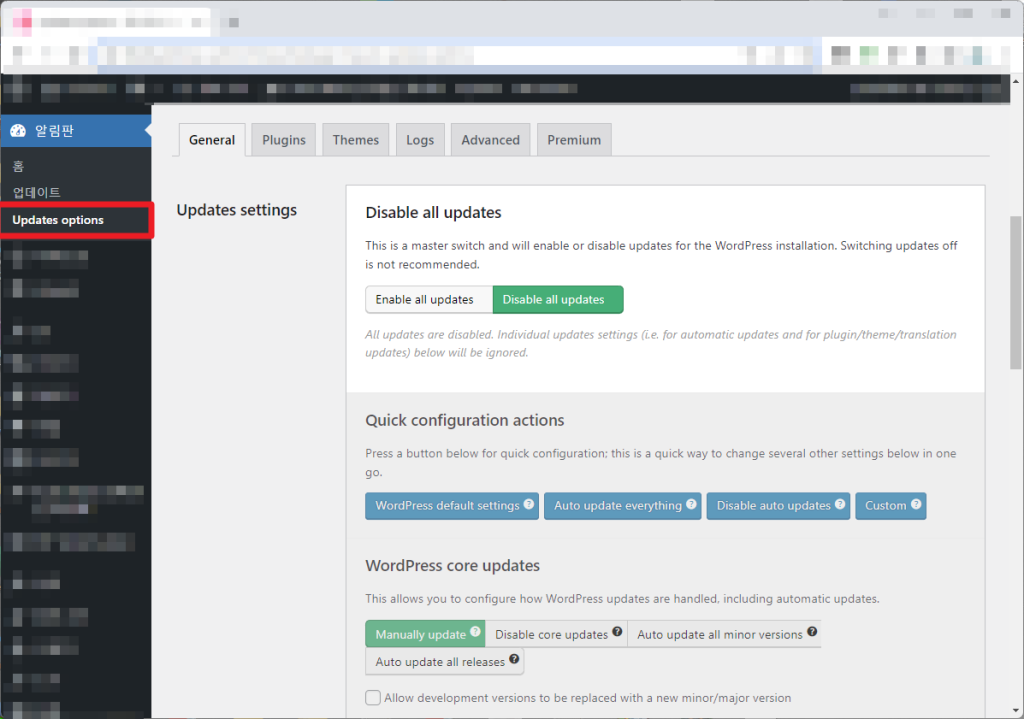업데이트는 하는게 맞지만 자동업데이트를 적용해놓으면 편리함 대신, 의도치않은 오류를 마주하게 됩니다. 업데이트는 적용 전과 후를 비교해 수동으로 체크해가면서 하는 방법도 좋습니다. 그래서 자동 업데이트를 끄는 방법, 차단하는 방법에 대해 알아봅니다.
워드프레스 업데이트는 코어, 플러그인, 테마, 번역 네가지 업데이트가 있습니다. 코어는 워드프레스 자체를 의미하고 있으며 현재 6.3.1(2023.9월 기준)입니다. 번역은 관리자 메뉴 등의 번역을 의미합니다.
목차
워드프레스 자동업데이트 차단 방법
- 워드프레스 설정파일(wp-config.php)을 수정하는 방법
- functions.php 수정방법
- 플러그인(Easy Updates Manager)을 이용하는 방법
워드프레스 설정파일(wp-config.php)을 수정하는 방법
- 모든(코어, 플러그인, 테마, 번역) 자동업데이트 끄기 : define( ‘AUTOMATIC_UPDATER_DISABLED’, true );
- 코어자동업데이트 끄기 : define( ‘WP_AUTO_UPDATE_CORE’, false );
플러그인 등으로 functions.php 파일을 수정해서 적용하는 방법
- 모든업데이트 차단 : add_filter( ‘automatic_updater_disabled’, ‘__return_true’ );
- 코어 자동업데이트 차단 : add_filter( ‘allow_dev_auto_core_updates’, ‘__return_false’ );
add_filter( ‘allow_minor_auto_core_updates’, ‘__return_false’ );
add_filter( ‘allow_major_auto_core_updates’, ‘__return_false’ ); - 모든 플러그인 자동 업데이트 끄기 : add_filter( ‘auto_update_plugin’, ‘__return_false’ );
- 모든테마 자동업데이트 차단 : add_filter( ‘auto_update_theme’, ‘__return_false’ );
플러그인(Easy Updates Manager)을 이용하는 방법
플러그인으로 관리하면 좀더 직관적으로 관리를 할수있어 쉽다.